Comment supprimer KadrBot du système d'exploitation ?
de TroieÉgalement connu sous le nom de: Win32:KadrBot
Obtenez une analyse gratuite et vérifiez si votre ordinateur est infecté.
SUPPRIMEZ-LES MAINTENANTPour utiliser le produit complet, vous devez acheter une licence pour Combo Cleaner. 7 jours d’essai limité gratuit disponible. Combo Cleaner est détenu et exploité par RCS LT, la société mère de PCRisk.
Quel type de maliciel est KadrBot ?
KadrBot (plus précisément, Win32:KadrBot) est le nom d'une menace détectée par diverses suites antivirus. Cette menace est classée comme un cheval de Troie et se cache au plus profond du système.
Ces virus s'infiltrent généralement dans les ordinateurs sans l'autorisation des utilisateurs et leur présence peut entraîner divers problèmes, car les chevaux de Troie sont souvent utilisés pour faire proliférer d'autres virus et gérer les systèmes à distance (les criminels les utilisent comme outils d'accès à distance).
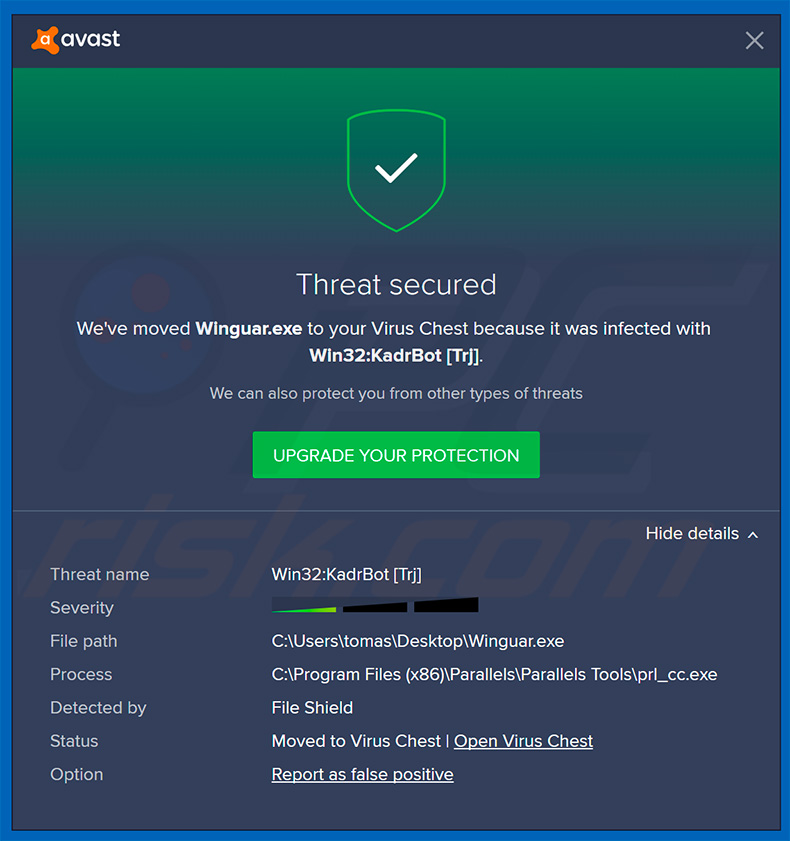
En savoir plus sur les chevaux de Troie
Les virus de type cheval de Troie sont souvent utilisés pour faire proliférer d'autres infections informatiques, telles que les chevaux de Troie voleurs d'informations, les rançongiciels, les cryptomineurs et bien d'autres. Ils enregistrent également les détails de la carte de crédit, les identifiants/mots de passe enregistrés, les frappes au clavier et d'autres données similaires. Les cybercriminels visent à générer autant de revenus que possible.
Par conséquent, ils sont susceptibles de voler des fonds sur des comptes bancaires piratés. De plus, ils peuvent causer des problèmes de confidentialité en volant les comptes des victimes. Par exemple, ils peuvent utiliser des contacts de réseaux sociaux et des comptes de messagerie pour demander un prêt d'argent. Les virus de type rançongiciel cryptent les données stockées puis demandent une rançon - pour restaurer leurs fichiers, les victimes sont invitées à payer.
Malheureusement, les criminels ignorent souvent les victimes, une fois les paiements soumis. Ainsi, envoyer de l'argent ne donne aucune valeur réelle et les fichiers restent cryptés. Les infections de cryptominage diminuent considérablement les performances du système et peuvent même endommager le matériel.
Le cryptominage peut prendre jusqu'à 100% des ressources système, rendant ainsi les ordinateurs pratiquement inutilisables (ils répondent à peine) et instables (ils sont susceptibles de planter).
De plus, les systèmes à pleine charge génèrent une chaleur excessive et, dans certaines circonstances (par exemple, des températures ambiantes élevées, de mauvais systèmes de refroidissement, etc.), les composants matériels peuvent surchauffer et être endommagés de façon permanente. Il existe également une forte probabilité que les cybercriminels utilisent KadrBot pour effectuer des actions malveillantes sur la machine infectée.
Par exemple, ils peuvent charger/télécharger des fichiers, prendre des captures d'écran, utiliser la webcam/le microphone, etc. Par conséquent, la présence d'un virus de type cheval de Troie peut entraîner de graves problèmes de confidentialité, une perte financière/de données importante et des dommages permanents au système/matériel.
Notez que KadrBot peut être installé par d'autres infections. Par conséquent, si votre suite antivirus a détecté cette menace, nous vous conseillons vivement d'effectuer une analyse complète du système et d'éliminer immédiatement toutes les menaces détectées.
| Nom | Win32:KadrBot |
| Type de menace | Cheval de Troie, virus voleur de mot de passe, maliciel bancaire, logiciel espion. |
| Noms de détection | Avast (Win32:KadrBot [Trj]), AVG (Win32:KadrBot [Trj]), Combo Cleaner (Trojan.CryptRedol.Gen.3), Kaspersky (UDS:Trojan.Win32.GenericML.xnet), Microsoft (Trojan:Win32 /Wacatac.B!ml), Liste complète des détections (VirusTotal) |
| Les symptômes | Les chevaux de Troie sont conçus pour s'infiltrer furtivement dans l'ordinateur de la victime et rester silencieux. Ainsi, aucun symptôme particulier n'est clairement visible sur une machine infectée. |
| Modes de diffusion | Pièces jointes infectées, publicités en ligne malveillantes, ingénierie sociale, "cracks" de logiciels, faux installateurs de logiciels piratés/craqués. |
| Dégâts | Mots de passe et informations bancaires volés, usurpation d'identité, ordinateur de la victime ajouté à un botnet, infections supplémentaires, perte monétaire. |
|
Suppression des maliciels (Windows) |
Pour éliminer d'éventuelles infections par des maliciels, analysez votre ordinateur avec un logiciel antivirus légitime. Nos chercheurs en sécurité recommandent d'utiliser Combo Cleaner. Téléchargez Combo CleanerUn scanner gratuit vérifie si votre ordinateur est infecté. Pour utiliser le produit complet, vous devez acheter une licence pour Combo Cleaner. 7 jours d’essai limité gratuit disponible. Combo Cleaner est détenu et exploité par RCS LT, la société mère de PCRisk. |
Exemples de chevaux de Troie
Il existe de nombreux virus de type cheval de Troie qui partagent des similitudes. La liste d'exemples inclut (mais n'est pas limitée à) DUNIHI, TrickBot, FormBook, Adwind, iTranslator et Hancitor. Les développeurs sont différents et le comportement de ces infections diffère également - certaines enregistrent des données, d'autres provoquent des infections en chaîne, etc.
Néanmoins, tous constituent une menace importante pour votre vie privée et la sécurité de votre ordinateur. Par conséquent, vous devez éliminer ces menaces immédiatement.
Comment KadrBot a-t-il infiltré mon ordinateur ?
On ignore actuellement exactement comment les développeurs font proliférer KadrBot, cependant, les chevaux de Troie sont souvent distribués à l'aide de campagnes de spam, de fausses mises à jour de logiciels, de cracks logiciels, d'autres chevaux de Troie et de sources de téléchargement de logiciels non officielles. Les campagnes de spam sont utilisées pour faire proliférer des pièces jointes malveillantes qui, une fois ouvertes, injectent des maliciels dans le système.
Les fausses mises à jour infectent les ordinateurs en téléchargeant et en installant des maliciels plutôt que les mises à jour attendues ou en exploitant des bogues/défauts de logiciels obsolètes. Le but des outils de piratage de logiciels est d'activer gratuitement des logiciels payants, cependant, ils sont souvent utilisés pour faire proliférer des virus.
Par conséquent, plutôt que d'activer un logiciel, les utilisateurs infectent par inadvertance leurs ordinateurs. Les criminels utilisent des sources de téléchargement tierces pour faire proliférer les maliciels.
Ils y parviennent en décrivant les exécutables malveillants comme légitimes. De cette manière, les criminels incitent souvent les utilisateurs à télécharger et à installer manuellement des maliciels. En résumé, les principales raisons des infections informatiques sont la méconnaissance de ces menaces et les comportements négligents.
Comment éviter l'installation de maliciels ?
Le manque de connaissances et les comportements négligents sont les principales raisons des infections informatiques. La clé de la sécurité est la prudence. Par conséquent, faites attention lorsque vous naviguez sur Internet et que vous téléchargez/installez/mettez à jour un logiciel. Réfléchissez à deux fois avant d'ouvrir les pièces jointes. Les fichiers qui semblent non pertinents et ceux reçus de courriels suspects/non reconnaissables ne doivent jamais être ouverts.
Il est également conseillé de télécharger des applications uniquement à partir de sources officielles, de préférence en utilisant des liens de téléchargement directs. Les outils de téléchargement/d'installation non officiels ne doivent jamais être utilisés, car la plupart incluent des applications malveillantes. Il en va de même pour les mises à jour logicielles.
Gardez les programmes installés à jour, cependant, cela devrait être réalisé grâce à des fonctions ou des outils implémentés fournis par les développeurs officiels. N'essayez jamais de pirater un logiciel, car le piratage est un cybercrime (vous volez les développeurs) et il existe également un risque élevé d'infection informatique.
Ayez une suite antivirus/anti-logiciel espion de bonne réputation installée et en cours d'exécution à tout moment, car ces outils détectent et suppriment souvent les maliciels avant que des dommages ne soient causés. Si vous pensez que votre ordinateur est déjà infecté, nous vous recommandons d'exécuter une analyse avec Combo Cleaner Antivirus pour Windows pour éliminer automatiquement les maliciels infiltrés.
Suppression automatique et instantanée des maliciels :
La suppression manuelle des menaces peut être un processus long et compliqué qui nécessite des compétences informatiques avancées. Combo Cleaner est un outil professionnel de suppression automatique des maliciels qui est recommandé pour se débarrasser de ces derniers. Téléchargez-le en cliquant sur le bouton ci-dessous :
TÉLÉCHARGEZ Combo CleanerEn téléchargeant n'importe quel logiciel listé sur ce site web vous acceptez notre Politique de Confidentialité et nos Conditions d’Utilisation. Pour utiliser le produit complet, vous devez acheter une licence pour Combo Cleaner. 7 jours d’essai limité gratuit disponible. Combo Cleaner est détenu et exploité par RCS LT, la société mère de PCRisk.
Menu rapide :
- Qu'est-ce que KadrBot ?
- ÉTAPE 1. Suppression manuelle du maliciel KadrBot.
- ÉTAPE 2. Vérifiez si votre ordinateur est propre.
Comment supprimer manuellement les maliciels ?
La suppression manuelle des maliciels est une tâche compliquée, il est généralement préférable de laisser les programmes antivirus ou anti-maliciel le faire automatiquement. Pour supprimer ce maliciel, nous vous recommandons d'utiliser Combo Cleaner Antivirus pour Windows. Si vous souhaitez supprimer un maliciel manuellement, la première étape consiste à identifier le nom du maliciel que vous essayez de supprimer. Voici un exemple d'un programme suspect exécuté sur l'ordinateur de l'utilisateur:

Si vous avez vérifié la liste des programmes en cours d'exécution sur votre ordinateur, par exemple en utilisant le gestionnaire de tâches et que vous avez identifié un programme qui semble suspect, vous devriez poursuivre ces étapes :
 Téléchargez un programme appelé Autoruns. Ce programme affiche les applications de démarrage automatique, l'emplacement du Registre et du système de fichiers :
Téléchargez un programme appelé Autoruns. Ce programme affiche les applications de démarrage automatique, l'emplacement du Registre et du système de fichiers :

 Redémarrez votre ordinateur en mode sans échec :
Redémarrez votre ordinateur en mode sans échec :
Utilisateurs de Windows XP et Windows 7 : Démarrez votre ordinateur en mode sans échec. Cliquez sur Démarrer, cliquez sur Arrêter, cliquez sur Redémarrer, cliquez sur OK. Pendant le processus de démarrage de votre ordinateur, appuyez plusieurs fois sur la touche F8 de votre clavier jusqu'à ce que le menu Options avancées de Windows s'affiche, puis sélectionnez Mode sans échec avec mise en réseau dans la liste.

Vidéo montrant comment démarrer Windows 7 en "Mode sans échec avec mise en réseau" :
Utilisateurs de Windows 8 : Démarrez Windows 8 est en mode sans échec avec mise en réseau - Allez à l'écran de démarrage de Windows 8, tapez Avancé, dans les résultats de la recherche, sélectionnez Paramètres. Cliquez sur Options de démarrage avancées, dans la fenêtre "Paramètres généraux du PC" ouverte, sélectionnez Démarrage avancé. Cliquez sur le bouton "Redémarrer maintenant". Votre ordinateur redémarre dans le menu "Options de démarrage avancées". Cliquez sur le bouton "Dépannage", puis sur le bouton "Options avancées". Dans l'écran des options avancées, cliquez sur "Paramètres de démarrage". Cliquez sur le bouton "Redémarrer". Votre PC redémarrera dans l'écran Paramètres de démarrage. Appuyez sur F5 pour démarrer en mode sans échec avec mise en réseau.

Vidéo montrant comment démarrer Windows 8 en "Mode sans échec avec mise en réseau" :
Utilisateurs Windows 10 : Cliquez sur le logo Windows et sélectionnez l'icône Alimentation. Dans le menu ouvert, cliquez sur "Redémarrer" tout en maintenant le bouton "Shift" enfoncé sur votre clavier. Dans la fenêtre "Choisir une option", cliquez sur "Dépannage", puis sélectionnez "Options avancées". Dans le menu des options avancées, sélectionnez "Paramètres de démarrage" et cliquez sur le bouton "Redémarrer". Dans la fenêtre suivante, cliquez sur le bouton "F5" de votre clavier. Cela redémarrera votre système d'exploitation en mode sans échec avec la mise en réseau.

Vidéo montrant comment démarrer Windows 10 en "Mode sans échec avec mise en réseau" :
 Extrayez l'archive téléchargée et exécutez le fichier Autoruns.exe.
Extrayez l'archive téléchargée et exécutez le fichier Autoruns.exe.

 Dans l'application Autoruns, cliquez sur "Options" en haut de l'écran et décochez les options "Masquer les emplacements vides" et "Masquer les entrées Windows". Après cette procédure, cliquez sur l'icône "Actualiser".
Dans l'application Autoruns, cliquez sur "Options" en haut de l'écran et décochez les options "Masquer les emplacements vides" et "Masquer les entrées Windows". Après cette procédure, cliquez sur l'icône "Actualiser".

 Vérifiez la liste fournie par l'application Autoruns et localisez le fichier maliciel que vous souhaitez éliminer.
Vérifiez la liste fournie par l'application Autoruns et localisez le fichier maliciel que vous souhaitez éliminer.
Vous devriez écrire le chemin complet et le nom. Notez que certains maliciels cachent leurs noms de processus sous des noms de processus Windows légitimes. A ce stade, il est très important d'éviter de supprimer les fichiers système. Après avoir localisé le programme suspect que vous souhaitez supprimer, cliquez avec le bouton droit de la souris sur son nom et choisissez "Supprimer".

Après avoir supprimé le maliciel via l'application Autoruns (ceci garantit que le maliciel ne s'exécutera pas automatiquement au prochain démarrage du système), vous devez rechercher le nom du maliciel sur votre ordinateur. Assurez-vous d'activer les fichiers et dossiers cachés avant de continuer. Si vous trouvez le fichier du maliciel, veillez à le supprimer.

Redémarrez votre ordinateur en mode normal. Suivre ces étapes devrait vous aider à supprimer tout maliciel de votre ordinateur. Notez que la suppression manuelle des menaces nécessite des compétences informatiques avancées, il est recommandé de laisser la suppression des maliciels aux programmes antivirus et antimaliciel.
Ces étapes peuvent ne pas fonctionner avec les infections malveillantes avancées. Comme toujours, il est préférable d'éviter d'être infecté par des maliciels qui tentent de les supprimer par la suite. Pour assurer la sécurité de votre ordinateur, assurez-vous d'installer les dernières mises à jour du système d'exploitation et d'utiliser un logiciel antivirus.
Pour être sûr que votre ordinateur est exempt d'infections malveillantes, nous vous recommandons de le scanner avec Combo Cleaner Antivirus pour Windows.
Foire Aux Questions (FAQ)
Mon ordinateur est infecté par un maliciel, dois-je formater mon périphérique de stockage pour m'en débarrasser ?
Généralement, il n'est pas nécessaire de formater le périphérique de stockage pour éliminer les maliciels. Cela peut être fait en suivant les étapes de notre guide de suppression ou en utilisant un logiciel antivirus.
Quels sont les principaux problèmes que les maliciels peuvent causer ?
Différents maliciels peuvent avoir des capacités différentes. Dans la plupart des cas, les utilisateurs dont les ordinateurs sont infectés perdent de l'argent, perdent des fichiers, sont victimes d'un vol d'identité, voient leurs ordinateurs infectés par des maliciels supplémentaires, perdent des comptes en ligne et (ou) rencontrent d'autres problèmes.
A quoi sert un maliciel ?
Les maliciels peuvent être utilisés à différentes fins (selon leurs capacités). Les cybercriminels peuvent utiliser des maliciels pour chiffrer des fichiers, exploiter des cryptomonnaies, voler des informations sensibles, lancer des attaques DDoS, injecter des maliciels supplémentaires, contrôler des ordinateurs à distance, etc.
Comment un maliciel s'est-il infiltré dans mon ordinateur ?
Les auteurs de menaces utilisent des courriels contenant des liens ou des fichiers malveillants, des installateurs malveillants de logiciels piratés, des outils de piratage, de fausses mises à jour de logiciels, des publicités malveillantes et d'autres méthodes pour distribuer des maliciels. Les fichiers téléchargés à partir de sources non fiables peuvent également être malveillants. Les cybercriminels utilisent des méthodes trompeuses pour inciter les utilisateurs à télécharger et à exécuter des maliciels.
Combo Cleaner me protégera-t-il des maliciels ?
Oui, Combo Cleaner inclut un scanner antivirus. Il analyse le système d'exploitation à la recherche de menaces et les supprime. Combo Cleaner peut détecter presque tous les maliciels connus. Il est important de savoir que les maliciels haut de gamme peuvent se cacher profondément dans le système. Ainsi, il est nécessaire d'exécuter une analyse complète pour détecter et éliminer ces maliciels.
Partager:

Tomas Meskauskas
Chercheur expert en sécurité, analyste professionnel en logiciels malveillants
Je suis passionné par la sécurité informatique et la technologie. J'ai une expérience de plus de 10 ans dans diverses entreprises liées à la résolution de problèmes techniques informatiques et à la sécurité Internet. Je travaille comme auteur et éditeur pour PCrisk depuis 2010. Suivez-moi sur Twitter et LinkedIn pour rester informé des dernières menaces de sécurité en ligne.
Le portail de sécurité PCrisk est proposé par la société RCS LT.
Des chercheurs en sécurité ont uni leurs forces pour sensibiliser les utilisateurs d'ordinateurs aux dernières menaces en matière de sécurité en ligne. Plus d'informations sur la société RCS LT.
Nos guides de suppression des logiciels malveillants sont gratuits. Cependant, si vous souhaitez nous soutenir, vous pouvez nous envoyer un don.
Faire un donLe portail de sécurité PCrisk est proposé par la société RCS LT.
Des chercheurs en sécurité ont uni leurs forces pour sensibiliser les utilisateurs d'ordinateurs aux dernières menaces en matière de sécurité en ligne. Plus d'informations sur la société RCS LT.
Nos guides de suppression des logiciels malveillants sont gratuits. Cependant, si vous souhaitez nous soutenir, vous pouvez nous envoyer un don.
Faire un don
▼ Montrer la discussion